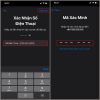Cách chuyển vùng ID Apple sang Mỹ cho phép người dùng có thể tải ứng dụng, game và mua dịch vụ có sẵn trên App Store Mỹ ngay tại Việt Nam. Cùng theo dõi những chia sẻ dưới đây của InfoFinance để biết cách chuyển vùng App Store sang Mỹ một cách nhanh chóng và đơn giản nhất.
Chuyển vùng ID Apple sang Mỹ được không?
Chuyển vùng ID Apple là quá trình thay đổi quốc gia hoặc khu vực trên tài khoản ID Apple của bạn. Khi chuyển vùng, bạn thay đổi các thông tin như địa chỉ, mã Zip, quốc gia/khu vực của tài khoản ID Apple để phù hợp với vùng địa lý mới.
Hiện nay người dùng có thể chuyển vùng ID Apple sang Mỹ. Việc chuyển vùng ID Apple có thể hữu ích trong nhiều trường hợp, như khi bạn chuyển đến Mỹ để sinh sống hoặc khi bạn muốn truy cập vào các dịch vụ hoặc ứng dụng đặc biệt chỉ hỗ trợ cho người dùng ở Mỹ. Tuy nhiên, quá trình chuyển vùng ID Apple đòi hỏi sự cẩn thận và một số điều quan trọng cần lưu ý.
Chuyển vùng ID Apple sang Mỹ để làm gì?
Chuyển vùng ID Apple sang Mỹ có thể được thực hiện với mục đích truy cập và tận hưởng các dịch vụ, ứng dụng, và nội dung chỉ hỗ trợ cho người dùng ở Mỹ. Dưới đây là một số lợi ích và mục đích phổ biến khi chuyển vùng ID Apple sang Mỹ:
- Truy cập vào dịch vụ và ứng dụng đặc biệt: Mỹ là một thị trường lớn và phát triển với nhiều dịch vụ và app iOS độc quyền hoặc chỉ hỗ trợ cho người dùng Mỹ. Bằng cách chuyển vùng ID Apple sang Mỹ, bạn có thể truy cập vào các dịch vụ như Apple Pay, Apple News+, Apple TV+, Apple Card, và nhiều ứng dụng, game hoặc nội dung độc quyền khác.
- Tận hưởng nội dung phong phú: Mỹ là một trong những quốc gia có nền công nghiệp giải trí phát triển mạnh mẽ. Bằng cách chuyển vùng ID Apple sang Mỹ, bạn có thể truy cập vào nội dung âm nhạc, phim ảnh, chương trình truyền hình và sách điện tử đa dạng và phong phú của Mỹ.
- Tham gia vào chương trình khuyến mãi và ưu đãi: Apple thường có các chương trình khuyến mãi và ưu đãi dành riêng cho người dùng ở Mỹ. Bằng cách chuyển vùng ID Apple sang Mỹ, bạn có thể tham gia vào các chương trình khuyến mãi đặc biệt và nhận các ưu đãi độc quyền cho người dùng Mỹ.
- Hỗ trợ dịch vụ và chăm sóc khách hàng: Apple cung cấp dịch vụ hỗ trợ và chăm sóc khách hàng chuyên sâu cho người dùng tại mỗi quốc gia/khu vực. Bằng cách chuyển vùng ID Apple sang Mỹ, bạn có thể được hỗ trợ tốt hơn và trải nghiệm dịch vụ khách hàng chuyên nghiệp và đáng tin cậy của Apple tại Mỹ.
Cách chuyển vùng ID Apple sang Mỹ
Cách chuyển vùng ID Apple sang Mỹ qua App Store
Cách chuyển vùng ID Apple sang Mỹ qua App Store rất đơn giản, bạn thực hiện theo hướng dẫn dưới đây:
- Bước 1: Truy cập vào App Store trên thiết bị iOS của bạn.
- Bước 2: Tại giao diện App Store, tìm và chọn biểu tượng tài khoản ở góc trên bên phải (thường là hình đại diện hoặc chữ cái đầu của tên của bạn).
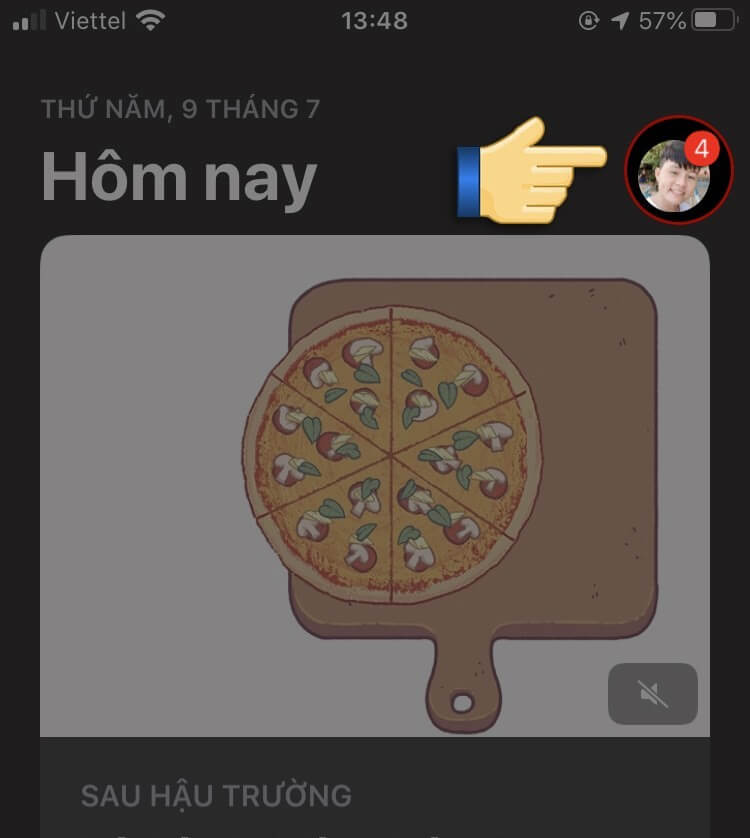
- Bước 3: Tiếp theo, chọn tên tài khoản của bạn để truy cập vào cài đặt tài khoản.
- Bước 4: Trong cài đặt tài khoản, tìm và chọn “Quốc gia/Vùng”, sau đó chọn “Thay đổi quốc gia/vùng”.
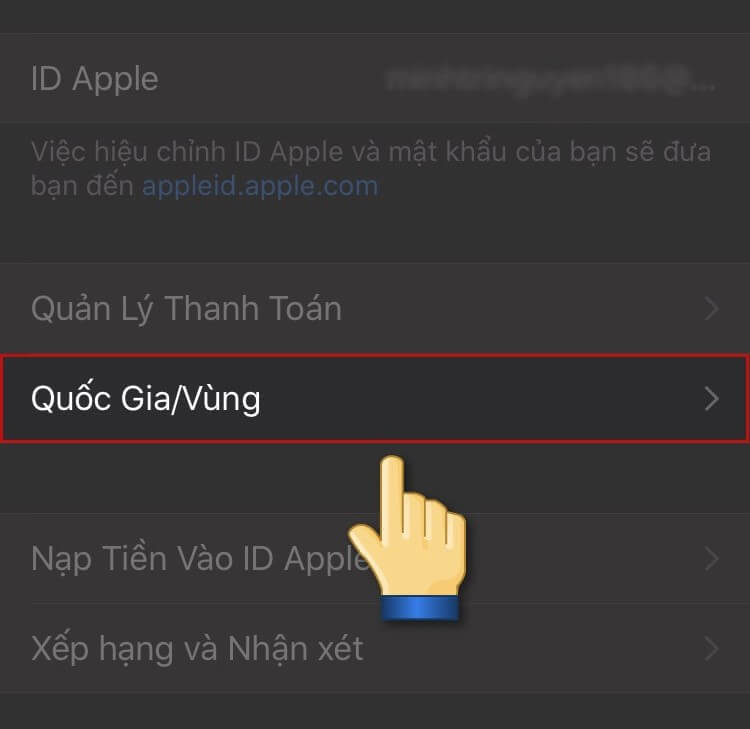
- Bước 5: Một cửa sổ mới sẽ xuất hiện, cho phép bạn chọn quốc gia hoặc vùng mà bạn muốn chuyển đến. Ở đây, chọn “Hoa Kỳ” nếu bạn muốn chuyển vùng sang Mỹ.
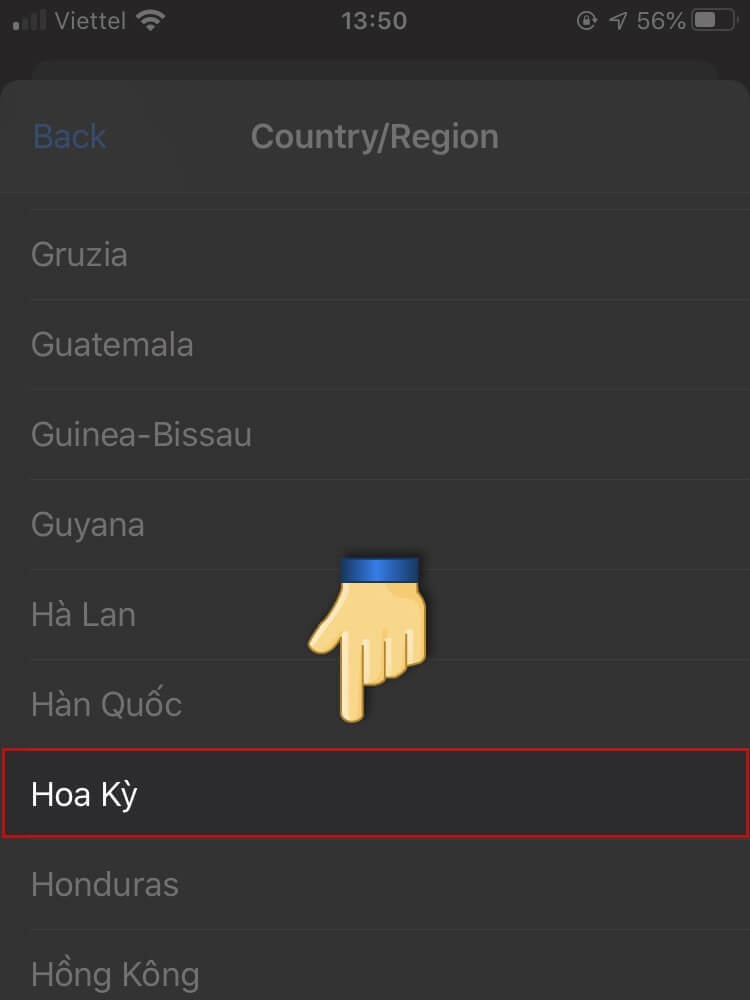
- Bước 6: Xác nhận yêu cầu chuyển vùng bằng cách chọn “Đồng ý”, sau đó bấm “Tiếp tục” rồi chọn “Đồng ý” một lần nữa
- Bước 7: Điện thoại của bạn sẽ chuyển sang một giao diện mới, yêu cầu bạn nhập thông tin. Tuy nhiên, trong quá trình chuyển vùng ID Apple, bạn không cần phải điền thông tin gì ở phần này.
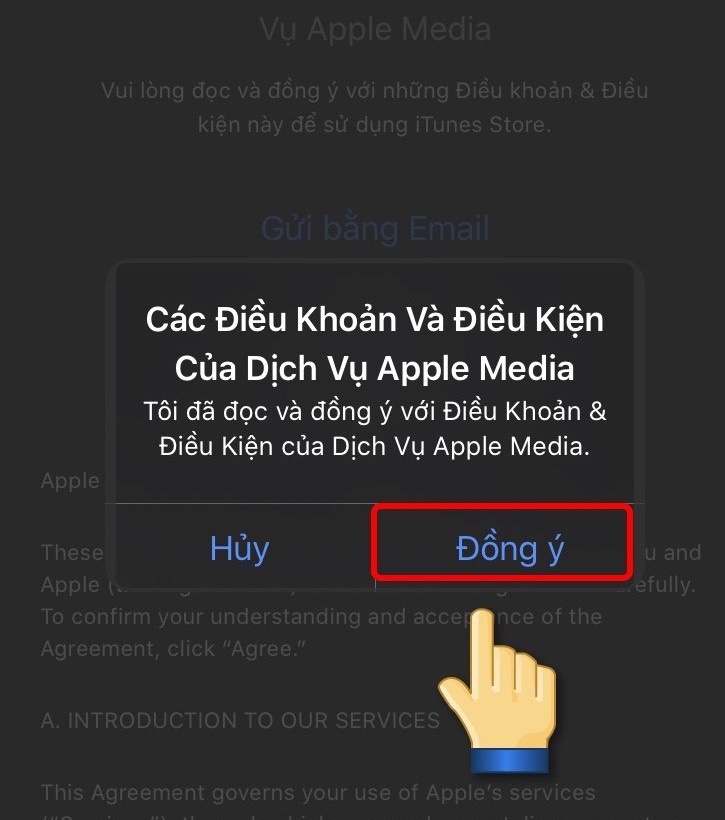
- Bước 8: Tiếp theo, bạn bấm nút Home hai lần (trên iPhone X trở lên, bạn có thể vuốt lên từ cạnh dưới và tạm dừng ở giữa màn hình) để thoát khỏi ứng dụng App Store.
- Bước 9: Sau đó, truy cập lại vào App Store. Lúc này, tài khoản ID Apple của bạn đã được chuyển vùng thành công sang Mỹ.
Nếu đang du lịch hoặc định cư tại Mỹ, ngoài chuyển vùng App Store, bạn cần chuyển vùng quốc tế Viettel khi đang ở nước ngoài để đảm bảo quá trình liên lạc qua số điện thoại không bị gián đoạn.
Cách chuyển vùng App Store sang Mỹ qua cài đặt
Ngoài cách chuyển vùng ID Apple sang Mỹ qua App Store, bạn cũng có thể thực hiện chuyển vùng trong mục cài đặt máy. Cách thực hiện như sau:
- Bước 1: Trên thiết bị iOS của bạn, truy cập vào ứng dụng “Cài đặt”.
- Bước 2: Trong cài đặt, chọn “iTunes & App Store”.
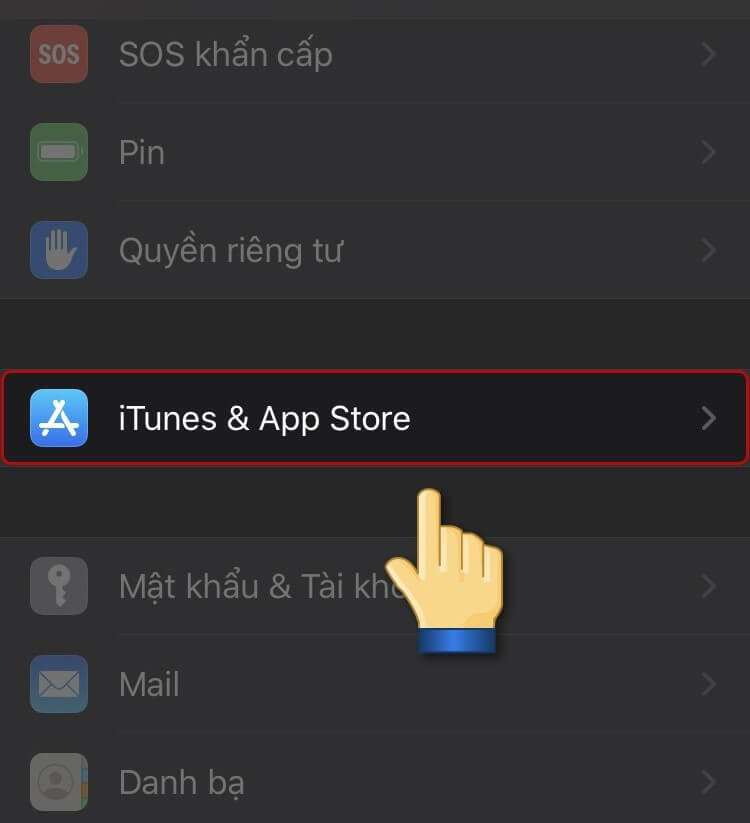
- Bước 3: Tiếp theo, chọn tên ID Apple của bạn để truy cập vào cài đặt tài khoản.
- Bước 4: Trong cài đặt tài khoản, chọn “Xem ID Apple”
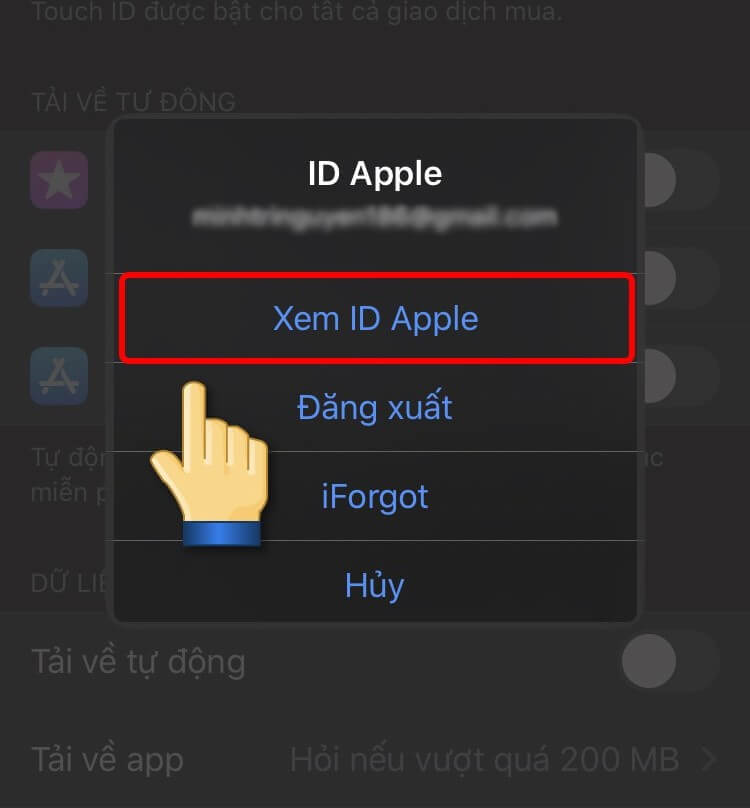
- Bước 5: Trong cài đặt tài khoản, tìm và chọn “Quốc gia/Vùng”, sau đó chọn “Thay đổi quốc gia/vùng”.
- Bước 6: Một cửa sổ mới sẽ xuất hiện, cho phép bạn chọn quốc gia hoặc vùng mà bạn muốn chuyển đến. Ở đây, chọn “Hoa Kỳ” nếu bạn muốn chuyển vùng sang Mỹ.
- Bước 7: Xác nhận yêu cầu chuyển vùng bằng cách chọn “Đồng ý”, sau đó bấm “Tiếp tục” rồi chọn “Đồng ý” một lần nữa
- Bước 8: Điện thoại của bạn sẽ chuyển sang một giao diện mới, yêu cầu bạn nhập thông tin. Tuy nhiên, trong quá trình chuyển vùng ID Apple, bạn không cần phải điền thông tin gì ở phần này.
- Bước 9: Tiếp theo, bạn bấm nút Home hai lần (trên iPhone X trở lên, bạn có thể vuốt lên từ cạnh dưới và tạm dừng ở giữa màn hình) để thoát khỏi ứng dụng App Store.
- Bước 10: Sau đó, truy cập lại vào App Store. Lúc này, tài khoản ID Apple của bạn đã được chuyển vùng thành công sang Mỹ.
Xem thêm: Cách chuyển vùng Appstore sang Hàn Quốc
Mã zip chuyển vùng Hoa Kỳ là gì?
Mã ZIP (hoặc Postal Code) của Hoa Kỳ là một hệ thống mã dùng để định vị vùng địa lý và quận/hạt trong nước này. Mỗi khu vực hoặc quận/hạt sẽ có một mã ZIP riêng. Mã ZIP của Hoa Kỳ bao gồm 5 chữ số. Khi chuyển vùng ID Apple, bạn không cần phải nhập mã ZIP cụ thể của một địa chỉ nào đó ở Hoa Kỳ.
Mã zip chuyển vùng ID Apple sang Mỹ mới nhất
Dưới đây là bảng mã zip chuyển vùng Hoa Kỳ theo từng tiểu bang mà bạn có thể tham khảo và lựa chọn:
| Tiểu bang | Thành phố | Mã zip code |
| Alabama (AL) | Huntsville | 35801 – 35816 |
| Alaska (AK) | Anchorage | 99501 – 99524 |
| Arizona (AZ) | Phoenix | 85001 – 85055 |
| Arkansas (AR) | Little Rock | 72201 – 72217 |
| California (CA) | Sacramento | 94203 – 94209 |
| Los Angeles | 90001 – 90089 | |
| Hills Hills | 90209 – 90213 | |
| Colorado (CO) | Denver | 80201 – 80239 |
| Từ tính (CT) | Hartford | 06101 – 06112 |
| Chú ý (DE) | Dover | 19901 – 19905 |
| Quận Columbia (DC) | Washington | 20001 – 20020 |
| Florida (FL) | Pensacola | 32501 – 32509 |
| Miami | 33124 – 33190 | |
| Orlando | 32801 – 32837 | |
| Georgia (GA) | Atlanta | 30301 – 30381 |
| Hawaii (HI) | Honolulu | 96801 – 96830 |
| Idaho (ID) | Montpelier | 83254 |
| Illinois (IL) | Chicago | 60601 – 60641 |
| Springfield | 62701 – 62709 | |
| Indiana (IN) | Indianapolis | 46201 – 46209 |
| Iowa (IA) | Davenport | 52801 – 52809 |
| Des Moines | 50602 – 50323 | |
| Kansas (KS) | Wichita | 67201 – 67221 |
| Kentucky (KY) | Hazard | 41701 – 41702 |
| Louisiana (LA) | New Orleans | 70112 – 70119 |
| Maine (ME) | Freeport | 04032 – 04034 |
| Maryland (MD) | Baltimore | 21201 – 21237 |
| Massachusetts (MA) | Boston | 02101 – 02137 |
| Michigan (MI) | Coldwater | 49036 |
| Gaylord | 49734 – 49735 | |
| Minnesota (MN) | Duluth | 55801 – 55808 |
| Mississippiippo (MS) | Biloxi | 39530 – 39535 |
| Missouri (MO) | Louis | 63101 – 63141 |
| Montana (MT) | Laurel | 59044 |
| Nebraska (NE) | Hastings | 68901 – 68902 |
| Nevada (NV) | Reno | 89501 – 89513 |
| New Hampshire (NH) | Ashland | 03217 |
| New Jersey (NJ) | Livingston | 07039 |
| Mexico mới (NM) | Santa Fe | 87500 – 87506 |
| New York (NY) | Newyork | 10001 – 10048 |
| Bắc Carolina (NC) | Oxford | 27565 |
| Bắc Dakota (ND) | Walhalla | 58282 |
| Ohio (OH) | Cleveland | 44101 – 44179 |
| Oklahoma (OK) | Hoa tulip | 74101 – 74110 |
| Oregon (HOẶC) | Portland | 97201 – 97225 |
| Pennsylvania (PA) | Pittsburgh | 15201 – 15244 |
| Đảo Rhode (RI) | Newport | 02840 – 02841 |
| Nam Carolina (SC) | Camden | 29020 |
| Nam Dakota (SD) | Aberdeen | 57401 – 57402 |
| Tennessee (TN) | Columbia | 37201 – 37222 |
| Texas (TX) | Austin | 78701 – 78705 |
| Utah (UT) | Logan | 84321 – 84323 |
| Vermont (VT) | Killington | 05751 |
| Virginia (VA) | Altavista | 24517 |
| Washington (WA) | Bellevue | 98004 – 98009 |
| Tây Virginia (WV) | Beaver | 25813 |
| Wisconsin (WI) | Milwaukee | 53201 – 53528 |
| Kazakhstan (WY) | Pinedale | 82941 |
Xem thêm: Mã bưu điện trong thanh toán Google Play các 3 vùng Bắc trung nam Việt Nam
Cách chuyển vùng ID Apple từ Mỹ về Việt Nam
Sau khi chuyển vùng ID Apple sang Mỹ và tải ứng dụng thành công, nếu có nhu cầu chuyển vùng ID Apple về Việt Nam, bạn thực hiện theo hướng dẫn dưới đây:
- Bước 1: Mở App Store trên thiết bị của bạn.
- Bước 2: Nhấn vào biểu tượng cá nhân ở góc trên bên phải để truy cập vào tài khoản của bạn.
- Bước 3: Chọn tên tài khoản đăng nhập của bạn.
- Bước 4: Trong mục Account, chọn Country/Region (Quốc gia/Vùng).
- Bước 5: Nhấn vào Change Country or Region (Thay Đổi Quốc Gia hoặc Vùng).
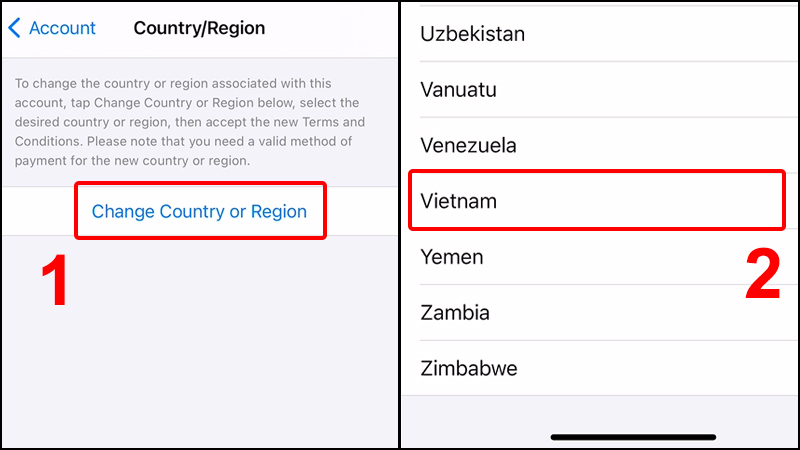
- Bước 6: Tìm và chọn Quốc gia/Vùng mà bạn muốn chuyển đến, trong trường hợp này là Việt Nam.
- Bước 7: Nhấn vào Agree (Đồng ý) để chấp nhận các điều khoản và điều kiện của quốc gia/vùng mới.
- Bước 8: Xác nhận lần nữa bằng cách nhấn Agree (Đồng ý).
- Bước 9: Trong trường hợp bạn được yêu cầu cung cấp thông tin khác, hãy điền đầy đủ các thông tin cần thiết.
- Bước 10: Sau khi hoàn tất, tài khoản App Store của bạn sẽ được chuyển về quốc gia/Vùng mới là Việt Nam.
Nếu gặp lỗi không thể xác minh ID Apple trên App Store thì bạn phải cài đặt lại phương thức thanh toán mới thì mới thực hiện chuyển vùng thành công.
Tại sao chuyển vùng ID Apple sang Mỹ không được?
Chuyển vùng ID Apple sang Mỹ có thể gặp một số hạn chế và không được phép trong một số trường hợp. Dưới đây là một số lý do phổ biến khiến việc chuyển vùng ID Apple sang Mỹ không được thực hiện:
- Quy định hạn chế: Apple áp đặt một số quy định hạn chế liên quan đến chuyển vùng ID Apple. Một số quốc gia hoặc khu vực có quy định riêng về việc chuyển vùng ID Apple và có thể không cho phép người dùng chuyển đến Mỹ.
- Phương thức thanh toán: Mỗi quốc gia có các phương thức thanh toán khác nhau cho việc mua hàng trên App Store và iTunes Store. Việc chuyển vùng có thể yêu cầu sử dụng phương thức thanh toán nào đó phổ biến trong quốc gia đó, và nếu bạn không có phương thức thanh toán hợp lệ, việc chuyển vùng có thể không thành công.
- Hạn chế nội dung và ứng dụng: Mỗi quốc gia có các hạn chế riêng về nội dung và ứng dụng có sẵn trên App Store và iTunes Store. Việc chuyển vùng có thể làm thay đổi các quy định và hạn chế này, và một số nội dung hoặc ứng dụng có thể không còn khả dụng sau khi chuyển vùng.
- Giới hạn về tài khoản: Một tài khoản ID Apple có thể bị giới hạn và không được phép chuyển vùng do một số lý do bảo mật hoặc chính sách của Apple. Điều này có thể xảy ra nếu Apple phát hiện hoạt động không hợp lệ hoặc vi phạm chính sách từ tài khoản đó.
Chuyển vùng ID Apple sang Mỹ có an toàn không?
Chuyển vùng ID Apple sang Mỹ trong phạm vi các quy định và chính sách của Apple là một quy trình an toàn. Apple đã xây dựng các biện pháp bảo mật và xác thực để đảm bảo tính bảo mật và an toàn cho tài khoản ID Apple của người dùng.
Tuy nhiên, cần lưu ý rằng an toàn ở đây liên quan đến việc bảo vệ thông tin cá nhân và tài khoản của bạn, không phải việc liên quan đến việc truy cập vào nội dung hoặc dịch vụ đặc thù của Mỹ. Khi chuyển vùng ID Apple, bạn phải cung cấp thông tin cá nhân và đồng ý với các điều khoản và điều kiện mới của quốc gia/khu vực đích. Vì vậy, hãy đảm bảo bạn đọc và hiểu rõ các điều khoản và điều kiện trước khi chuyển vùng.
Ngoài ra, bạn cần thực hiện các biện pháp bảo mật cơ bản như sử dụng mật khẩu mạnh, bảo vệ thông tin cá nhân và không chia sẻ tài khoản ID Apple của bạn với người khác. Điều này sẽ giúp đảm bảo an toàn cho tài khoản ID Apple của bạn không chỉ trong quá trình chuyển vùng mà còn trong mọi hoạt động sử dụng tài khoản của bạn.
Trên đây là hướng dẫn chi tiết cách chuyển vùng ID Apple sang Mỹ mà mọi người có thể tham khảo và áp dụng. Hi vọng với những thông tin mà InfoFinance vừa chia sẻ, mọi người sẽ biết cách chuyển vùng App Store sang Hoa Kỳ trong những trường hợp cần thiết.
Tìm hiểu thêm:
- Cách đăng ký Roaming Viettel khi ở nước ngoài
- Cách tải Xingtu trên iOS iPhone không cần chuyển vùng 100% thành công
- Cách chuyển vùng iphone sang Singapore